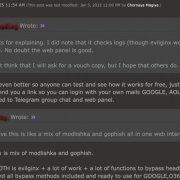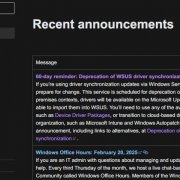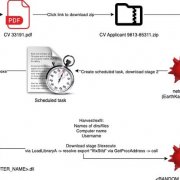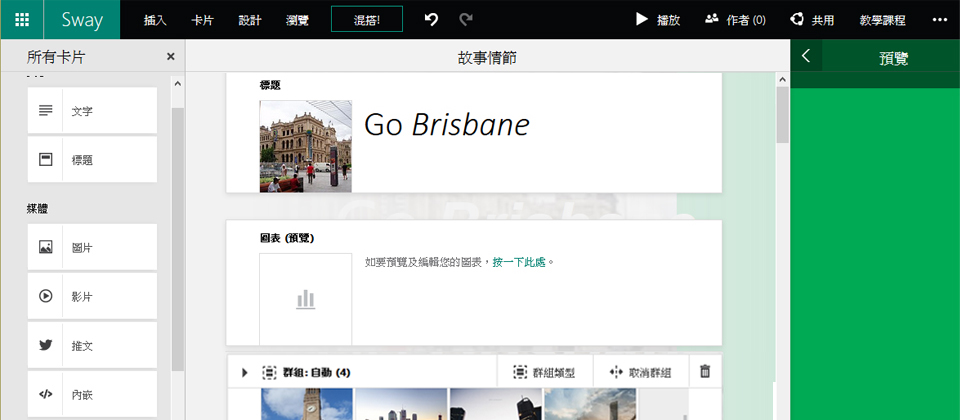
今年8月,微軟正式推出混合網頁與簡報特性的微軟雲端新服務Sway,可插入多組相片、影片、音樂、報表等素材,並能隨意以混搭方式融為一體而呈現,讓你要表達的內容可以更生動,也較為容易顯現一個帶有說故事效果的互動式畫面。
它是微軟Office家族的新成員,一般消費者只要註冊微軟帳號後,即可透過瀏覽器登入並免費使用,而Office 365的用戶也能直接應用,方便使用者快速將各種來源的內容,建立一個具高互動特性的網頁,可用於簡報、展示與個人故事等不同情境,內容展示也很直覺快速。
同時,微軟也已經推出iOS版與Windows 10版的Sway,用戶可以直接從App Store與Windows市集下載這款工具。
相較於微軟另一套眾人所熟知的簡報軟體PowerPoint,Sway在定位上有點重疊,像是簡報的應用,但特性上並不相同。舉例來說,Sway較沒有頁面框架的束縛,它提供的瀏覽方式很不同,除了一般的翻頁瀏覽方式,並提供了直向、橫向滾動方式的設計,內容也能自動適應不同尺寸螢幕,調整至最佳顯示效果。
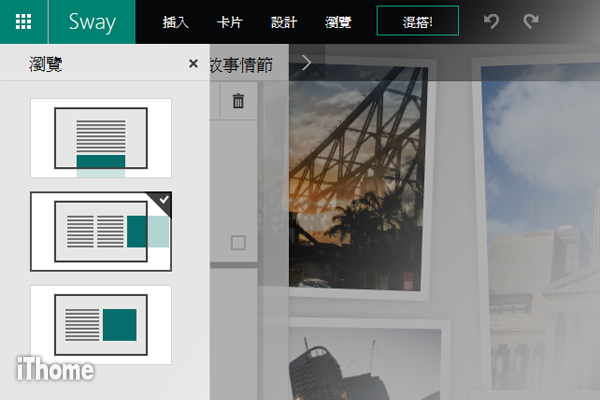
結合雲端、互動、分享及行動等概念的Sway,它所提供的瀏覽樣貌是一大特色,除了一般的翻頁瀏覽方式,並提供了直向、橫向滾動方式的設計,內容也能自動適應不同尺寸螢幕,調整至最佳顯示效果。線上展示內容時,可以更適合對應不同裝置上的瀏覽。
在內容設計上,Sway也提供了更簡潔的作法。在新建Sway網頁後,可看到主畫面是一個名為「故事情節」的版面,使用者只要將所需內容拖曳到版面上即可,而這裡的內容是以卡片型態為主,內容可以是文字、圖片、影片,順序也能自由調整,透過群組功能也能將圖文內容進一步整合,像是透過調整布局(Layout)的功能,迅速改變圖文的配置。特別的是,介面上提供了一個「混搭」的功能按鈕,系統可以自動安排內容的位置,相當靈活且便利。
使用者也能夠快速建立標題,插入首頁背景圖片,標題上也提供粗體(強調)與斜體(醒目)兩種樣式,並可輸入標題文字並插入網頁連結,編輯文字內容時,也能插入項目符號與編號。整體來看,功能操作算是很簡易,並能以拖曳方式操作,很直覺。
至於匯入內容方面,Sway本身提供了豐富的內容收集方式,對於用戶打造充滿故事力的內容時,可以更簡易。像是在輸入標題時,會自動在左側邊欄自動顯示透過網路搜尋到的相關建議。用戶也可自行選擇內容來源,像是連結到使用者的個人雲端空間OneDrive雲端硬碟、OneNote、Facebook、Flickr、Bing、YouTube、Twitter,或是從個人電腦直接上傳檔案。
| Sway範例連結 (來源:blogs.office.com) | ||
 |
 |
|
依據微軟在Office Taiwan官方部落格的描述,Sway帶給使用者一塊沒有界線與阻隔的畫布,讓我們可以盡情揮灑,分享變得更容易。
而且,Sway注重想法之間的關聯性,只要使用者將素材準備好,Sway就能幫你搞定版面設計的工作。同時,它也是一個基於網頁、行動裝置來建構的環境,不論用戶所用的行動裝置是大或小,Sway會依據裝置的大小來調整檢視的尺寸,讓內容呈現更靈活。
從這樣的應用方式來看,Sway應該能帶給使用者一種全然不同的內容呈現感受。
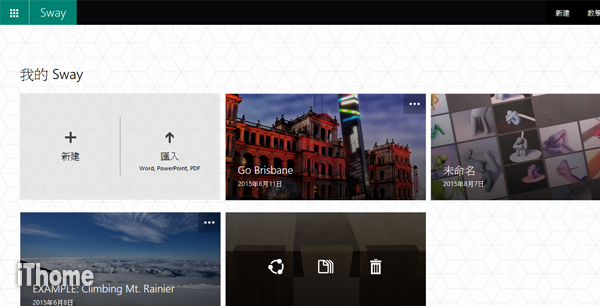
使用者只要連線至網站:https://sway.com,登入你的微軟帳號,便能新建不同的專屬內容,要將內容共用、複製與刪除也很容易。
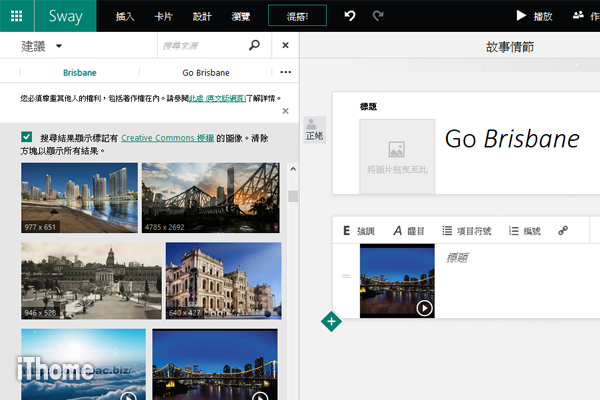
Sway本身也提供直覺且自動的建議功能,像是旁邊的建議側欄就能夠自動偵測標題,當使用者選擇標籤後,就會出現圖片,幫使用者找出有用的圖像、影片、推文及其他內容。接下來,使用者只要以拖曳方式,便能將這些素材變成卡片內容。
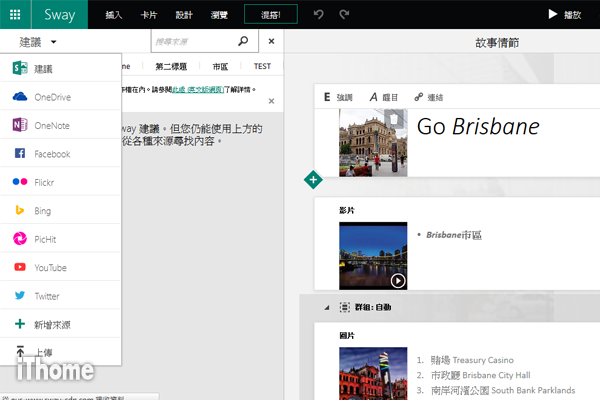
除了透過搜尋網路,這裡也能連結你的OneDrive雲端硬碟,或是連結Facebook相簿、Twitter、Flickr等,或是直接從電腦上傳,將不同來源的素材內容放進Sway。
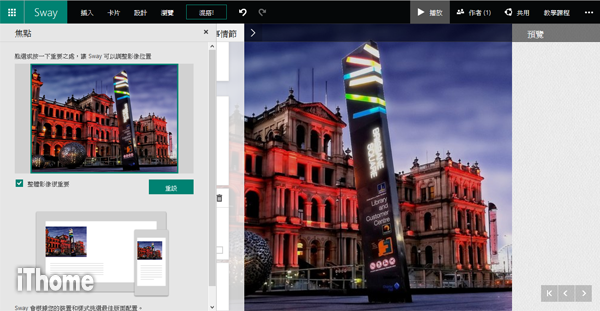
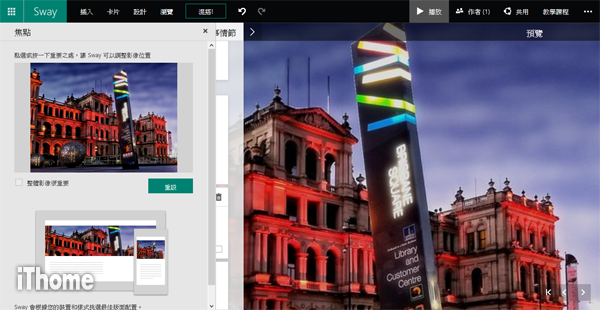
特別值得一提的是,在圖片內容的卡片上,Sway提供了一個名為焦點功能(Focus Points),設為焦點的圖片,即便是對應顯示在不同尺寸畫面時,系統都將能夠自動把它放在重要的位置上。使用者並能決定是否要讓畫面填滿,或是必須呈現整體影像。
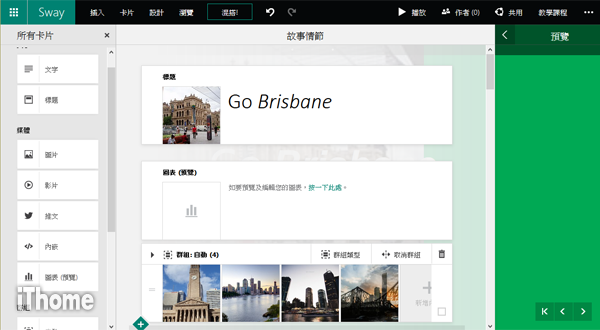
當用戶在編輯Sway簡報故事完成時,也可以利用右上方的『播放』,來預覽版面效果;要分享簡報也很簡單,傳送該頁網址即可,很便利。
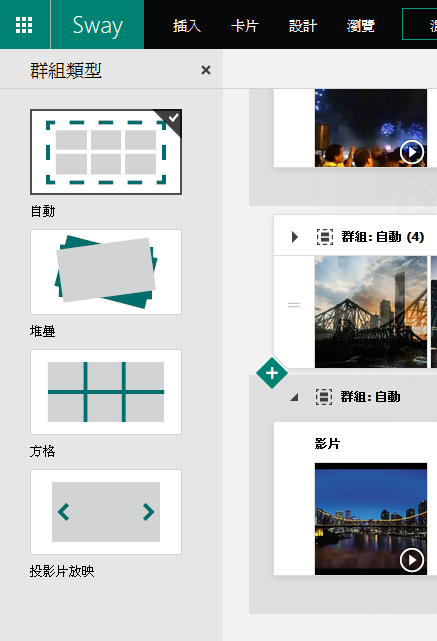
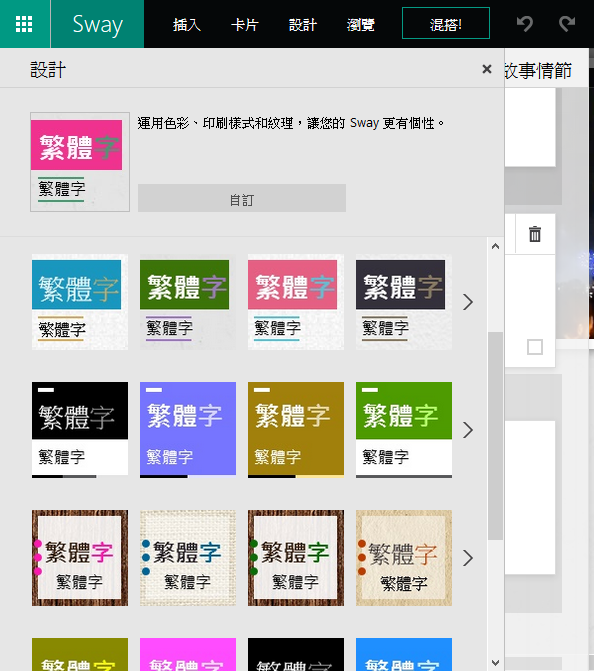
Sway的介面操作大量運用圖形化和觸控介面設計,使用者可以很直覺得改變圖片群組的呈現風格與設計樣式。
|
產 品 資 訊 |
●原廠:微軟0800-00-88-33 ●建議售價:免費 ●服務類型:網頁式應用程式 ●支援作業系統平臺:Windows 10與iOS ●支援雲端空間:OneDrive、OneNote、Facebook、Flicker、Bing、YouTube、Twitter |
熱門新聞
2025-02-25
2025-02-24
2025-02-24
2025-02-23